Komplexní průvodce, jak zcela vypnout funkci Snap Map v roce 2024
Snap Maps je zajímavý program pro Snapchat, který uživatelům umožňuje sledovat, kde se jejich přátelé nacházejí, pomocí ikon na mapě. Mnoho lidí tuto aplikaci miluje, ale pochopitelně umožní mnoha dalším lidem přístup k vaší poloze. Takže učení Jak vypnout funkci Snap Map vypnutí se stalo velmi důležitým. Přečtěte si tuto příručku a naučte se, jak chránit své soukromí!
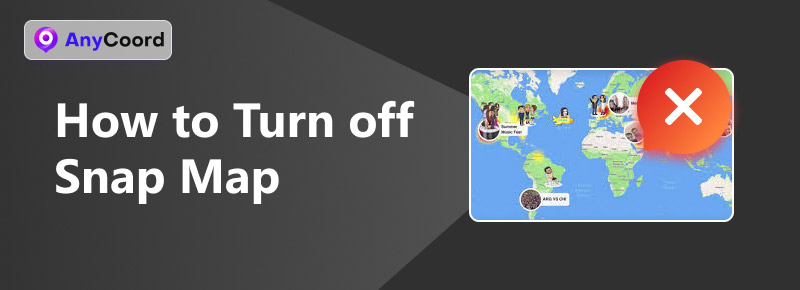
Obsah:
Část 1. Jak vypnout funkci Snap Map
V dnešní době stále více lidí používá sociální média a mnoho z nich se obává, že k jejich soukromým informacím o poloze budou mít přístup ostatní, zejména při sdílení osobních údajů na sociálních médiích. Aby se vyhnuli špehování ostatními, ochránili svůj soukromý prostor a vyhnuli se obtěžování, stále více lidí chce vědět, jak vypnout funkci Snap Map. V této části vám ukážeme dva způsoby, jak vám tento problém pomoci vyřešit.
Duchový režim
Snapchat nabízí režim Ghost Mode, funkci, která uživatelům umožňuje skrýt jejich polohu na mapě Snap Map. Když uživatel režim Ghost Mode povolí, informace o jeho poloze nebudou s nikým sdíleny, i když si stále může prohlížet polohu svých přátel.
Krok 1. Otevřete Snapchat a vyberte ikonu Poloha v levém dolním rohu, abyste přešli na mapu Snapchat.
Krok 2. Vyberte ikonu Nastavení v pravém horním rohu.
Krok 3. Zapnout Duchový režim. Tato funkce zabrání ostatním v zobrazení vaší polohy po dobu 2 hodin, 10 hodin nebo 24 hodin, dokud nevypnete režim Ghost. Kromě toho si můžete také zvolit, že budete povolit pouze
našim přátelům, aby navštívili vaši polohu. Záleží na tom, jakou službu chcete. Můžete si vybrat, kdo uvidí vaši polohu: všichni vaši přátelé nebo jen někteří z nich.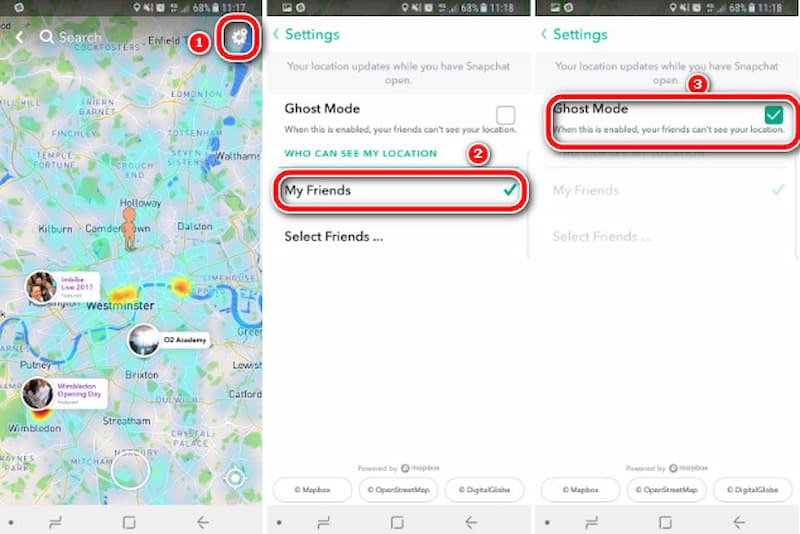
Odebrat oprávnění k přístupu k poloze
Dalším způsobem je odebrat oprávnění Snapchatu k přístupu k poloze z nastavení telefonu. Zde jsou kroky pro Android a iPhone.
Android
Krok 1. V NASTAVENÍ telefonu přejděte do sekce Aplikace a vyhledejte aplikaci Snapchat. Klepnutím na ni zobrazíte podrobné informace o této aplikaci.
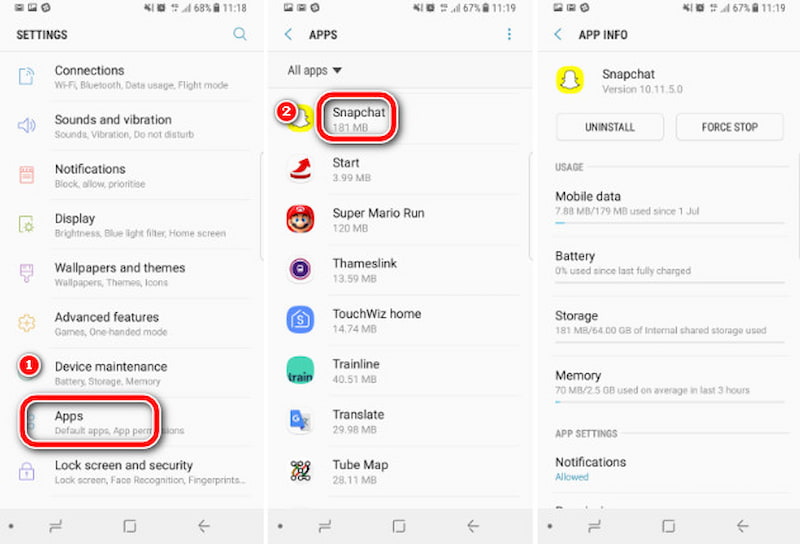
Krok 2. Vyberte Oprávnění a poté vypněte posuvník vedle položky Umístění.
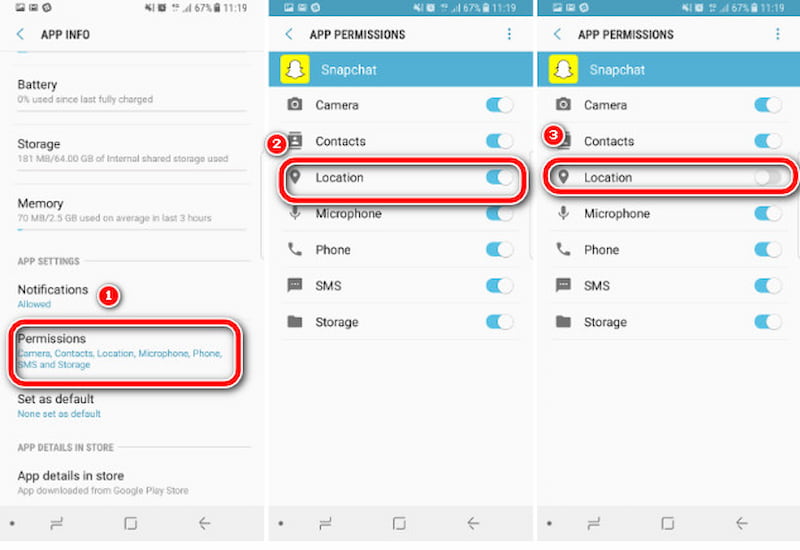
iOS
Krok 1. Otevřete na iPhonu nabídku Nastavení a poté sjeďte dolů na seznam aplikací dole. Vyberte Snapchat.
Krok 2. Najděte Snapchat a upravte nastavení polohy na Nikdy abyste zabránili aplikaci Snap Map v přístupu k vaší poloze.
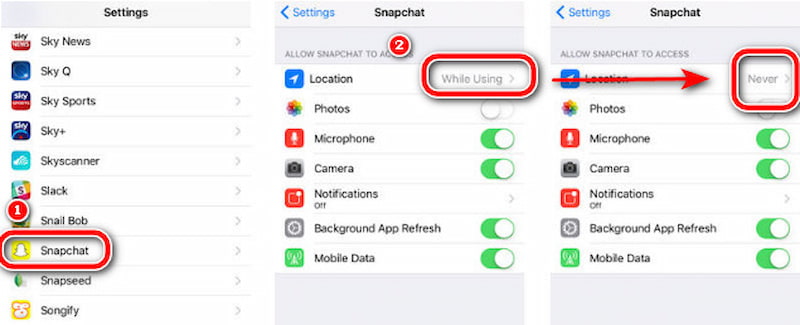
Část 2. Jak z bezpečnostních důvodů falešně nastavit polohu pomocí AnyCoordu
Ale co když nechcete prozradit svou skutečnou polohu, ale přesto chcete svou polohu ukázat přátelům na mapě pro případ, že by zjistili, že jim nedůvěřujete? Nebo možná chcete mít jen falešnou polohu, ale můžete si chránit své soukromí a škádlit své přátele. AnyCoordy vám s tím může pomoci! Je to program na změnu polohy, který funguje hladce na Androidu i iOS.
100% Bezpečné a čisté
100% Bezpečné a čisté
Tento nástroj vám umožňuje snadno nastavit virtuální polohu a přizpůsobit pohyby GPS vašim preferencím. Je ideální pro změnu polohy v jakékoli aplikaci založené na poloze, jako je Instagram nebo jakoukoli službu založenou na poloze. Podívejme se podrobně, jak ji používat.
Krok 1. Připojte telefon k počítači. Poté otevřete software pro přístup k jeho intuitivnímu rozhraní a klikněte na Start.

Krok 2. Chcete-li začít, stačí kliknout na Upravit umístění tlačítko na stránce s možnostmi.
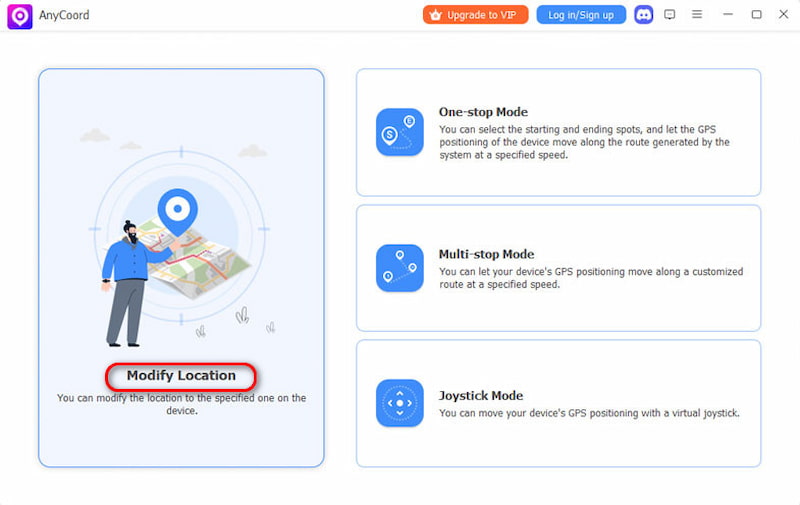
Krok 3. Zobrazí se mapa zobrazující polohu vašeho iPhonu. Pokud máte na mysli konkrétní cíl, stačí ho zadat do vyhledávacího pole. Pokud si nejste jisti přesným místem, můžete si ho ověřit kliknutím na mapu. Jakmile ho najdete, jednoduše klikněte na Potvrdit úpravu.

Jak vidíte, vaše poloha se rychle změnila, může nastavit virtuální umístění pro vás, abyste se nikdy nemuseli starat o bezpečnost své polohy.
Část 3. Často kladené otázky
-
1Vypíná se vám automaticky mapa Snap?
Ne, vaše pozice na mapě Snap Map byla aktualizována podle oprávnění k poloze nastavených ve vašem zařízení. Pokud nechcete, aby se vaše poloha získávala, můžete tuto funkci zakázat.
-
2Říká Snapchat někomu, když se v roce 2024 podíváte na jeho polohu?
Odpověď je také ne. Snapchat neukazuje, kdo si vaši polohu prohlížel, a neexistují žádné jiné způsoby, jak zjistit, zda se na vaši polohu někdo díval.
-
3Jak zmizíte z mapy Snap?
Režim Ghost můžete aktivovat nebo deaktivovat, případně můžete v nastavení telefonu zrušit povolení k poloze pro mapu Snap. Vaše poloha se tak na mapě Snap nezobrazí.
Závěr
Tento článek vysvětluje Jak vypnout polohování na SnapMap sdílení na Androidu a iPhonu. Doufejme, že vám to pomůže chránit vaše soukromí. Zároveň nabízíme nástroj AnyCoord, který vám pomůže snadno změnit vaši virtuální polohu, což může také ochránit vaše soukromí. Vyzkoušejte to!





